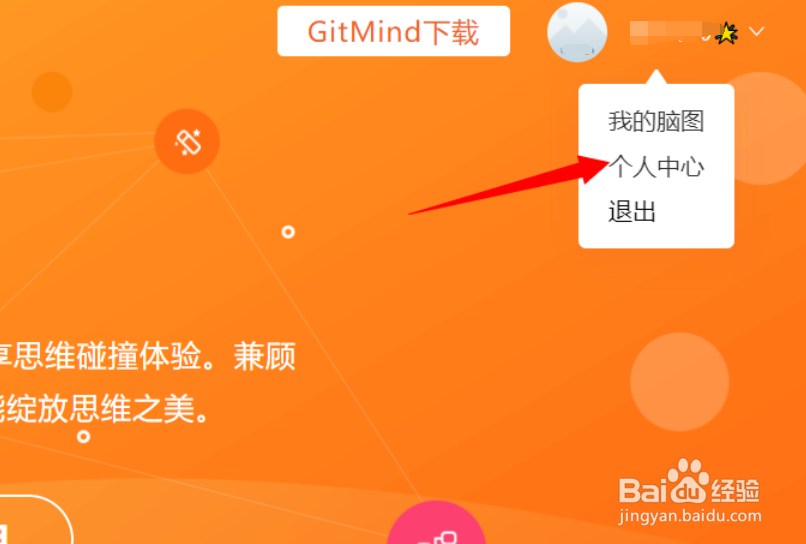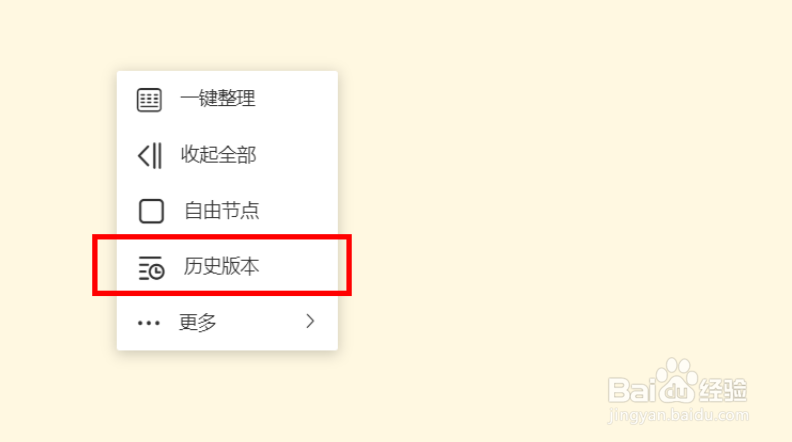GitMind思维导图在没保存情况下如何找回文件
1、方法一:针对在不同设备之间文件没有同步的情况,在此建楠粲胂部议先确定账户是否登录一致。打开GitMind网页版,点击【账户头像】>【用户中心】,如图所示:
2、接下来,从打开的如图所示的界面中,在手机或平板版本点击“我的”,将网页版的和手机版的账户信息进行对比,如果不一致的话,则需要重新登录账户完成同步操作。
3、方法二:当不同设备间没有同步完成时,我们可以打开文件,点击“分享”按钮,此时将自动生成思维图链接。
4、最后我们就可以在其他设备中打开,如图所示,直接点击保存按钮即可。
5、方法三:如果文件内容有丢失的情况,我们可以通过历史版本进行找回。如图所示,打开网页版的GitMind,点击打开出现丢失情况的文件。右击一下空白处,点击选择【历史版本】。
6、如图所示,在左侧你可以找到这个思维图所有自动保存过的版本,选择其中一个可以预览。
7、确定在没问题的情况下,直接点击“恢复”按钮,就可以找到丢失的文件了。
声明:本网站引用、摘录或转载内容仅供网站访问者交流或参考,不代表本站立场,如存在版权或非法内容,请联系站长删除,联系邮箱:site.kefu@qq.com。
阅读量:72
阅读量:40
阅读量:53
阅读量:34
阅读量:60